小伙伴在文档中插入图片时,存在word文档中的图片只显示一节的问题。我该怎么办?其实很简单。我们在空白处右键点击段落,在段落设置中找到行距的设置。然后点击定值下拉框;选择除任何行距以外的设置。我们来看看具体步骤。![]() 福鑫PDF转Word V5.4.514.178正式版。
福鑫PDF转Word V5.4.514.178正式版。
2.那是因为你设置了固定的行距,在空白处右击,点击段落。

3.在段落设置中,你可以找到行距的设置。这时你可以看到这一页的行距设置为固定值50点。

4.单击带有固定值的下拉框,选择除固定值之外的任何行距设置。例如,我设置单行间距,然后单击确定。

5.你会看到猫的全貌可以显示出来。

6.然后点击图片,它的周围会出现一个灰色的方块。

7.点开方块点缩小到合适的比例,就可以看到图片可以放入文档,不会出格。
 小白号
小白号




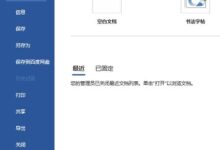






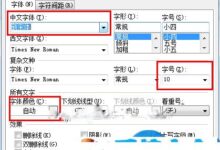




评论前必须登录!
注册